
"显示器与主机连接后屏幕发红问题解析与解决指南"

显示器连上主机屏幕发红——解决指南
当你在连接显示器和主机后,遇到屏幕发红的问题,这无疑是一种令人困扰的体验。这种情况可能由多种原因引起,下面我们将探讨可能的原因和解决方案。
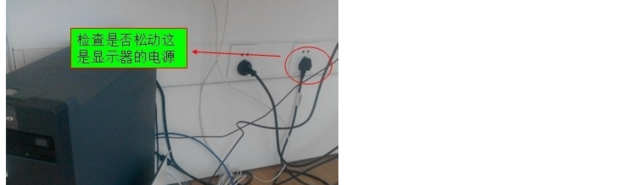
一、可能的原因
- 显示器问题:显示器可能出现故障,特别是它的显示面板可能出现损坏。有时,这可能导致屏幕呈现单一的色彩。
- 连接线问题:视频线缆(如HDMI或VGA线)可能出现故障或未正确连接。检查线缆是否牢固连接在显示器和主机上。
- 显卡驱动问题:显卡驱动不兼容或过时也可能导致显示问题。更新显卡驱动可能有助于解决问题。
- 设置问题:在某些情况下,显示器的色彩设置可能被误调整。检查显示器的设置并确保它们处于正确的状态。
二、解决方案
1. 检查连接线
首先,确保显示器与主机之间的连接线是牢固的,并且没有损坏。尝试更换线缆,看看问题是否仍然存在。

2. 更新显卡驱动
访问您的计算机制造商的官方网站或显卡制造商的官方网站(如NVIDIA或AMD),下载并安装最新的显卡驱动程序。安装完成后,重启电脑并检查屏幕是否仍然发红。
3. 调整显示器设置
进入显示器的设置菜单,检查色彩设置并确保它们处于正确的状态。如果有选项来调整RGB通道,尝试调整这些设置以查看是否可以解决问题。
4. 硬件问题排查
如果上述方法都无法解决问题,那么可能是显示器或主机内部的硬件问题。在这种情况下,建议联系制造商的客户服务或专业维修服务进行进一步的检查和修复。
三、预防措施
为了避免未来出现类似问题,建议定期进行系统维护和更新,包括更新显卡驱动和检查硬件连接。此外,避免使用低质量的连接线,因为它们可能会导致信号传输问题。总的来说,保持系统的更新和维护可以确保计算机硬件和软件的最佳性能。
请注意,以上解决方案和预防措施是一般性的建议,具体的解决方案可能因不同的硬件和软件配置而异。如果您在尝试解决问题时遇到困难,建议寻求专业人士的帮助。
高速稳定云服务器9.9元起





































